笔记本电脑触控板怎么关闭
- WBOYWBOYWBOYWBOYWBOYWBOYWBOYWBOYWBOYWBOYWBOYWBOYWB转载
- 2024-01-11 20:18:331709浏览
笔记本的触控板出现的目的是为我们提供方便,不过用户一般都是会另配一个USB鼠标,这样触控板就显得多余而且经常因为误触而造成不便。那么有什么良方可以解决这一困境呢?将笔记本电脑触控板关闭即可,下面,小编就来跟大家解说笔记本电脑触控板关闭的操作了。
出于使用电脑的习惯,用户们在操作笔记本电脑的时候,还是比较习惯使用外接的鼠标,不过有用户在操作笔记本电脑的时候,很容易碰到笔记本电脑触控板,这样就可能会导致之前的操作都没有用处了,那么笔记本电脑触控板怎么关闭呢?下面,小编就来跟大家分享笔记本电脑触控板的操作方法了。
笔记本触摸板怎么关
点击左下角的Windows图标中的“设置”选项。
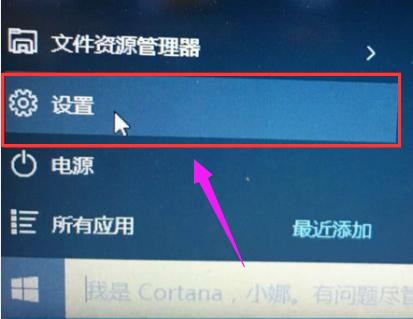
触摸板图-1
打开“设备”选择“鼠标和触摸板”,将触摸板中的选项关闭
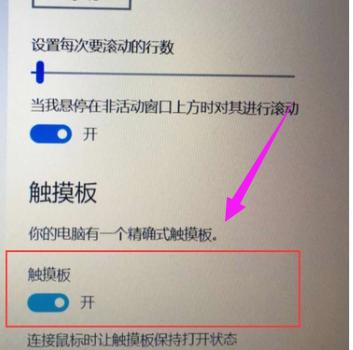
笔记本图-2
方法二:
还可以安键盘上的“Fn”+“F7”关闭触摸板。
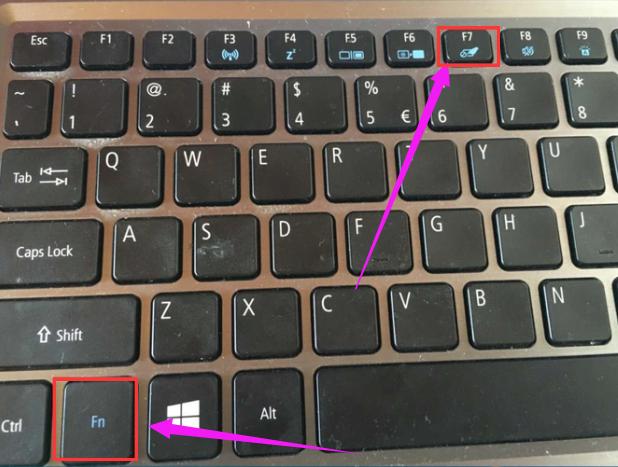
关闭笔记本图-3
以上就是笔记本电脑触控板关闭的操作了。
以上是笔记本电脑触控板怎么关闭的详细内容。更多信息请关注PHP中文网其他相关文章!
声明:
本文转载于:nndssk.com。如有侵权,请联系admin@php.cn删除

